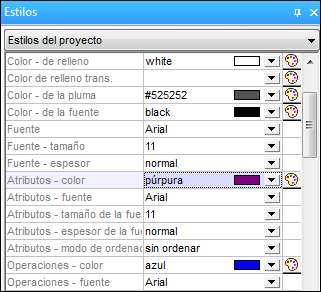Personalizar diagramas de clases
Expandir/ocultar los compartimentos de las clases en un diagrama UML
Hay varias maneras de expandir los compartimentos de los diagramas de clases.
•Haga clic en los botones + o - de la clase activa para expandir/contraer el compartimento correspondiente.
•Use el recuadro de selección (arrastrando el puntero por el diagrama) para marcar varias clases y después haga clic en el botón expandir/ocultar. También puede usar Ctrl+clic para seleccionar varias clases.
•Pulse Ctrl+A para seleccionar todas las clases y después haga clic en el botón expandir/ocultar en una de las clases para expandir/contraer los compartimentos correspondientes.
Expandir/ocultar los compartimentos de las clases en la Estructura del modelo
En la Estructura del modelo, las clases son subelementos de los paquetes y la acción expandir/ocultar se puede ejecutar en los paquetes o en las clases.
•Haga clic en el paquete / en la clase que desea expandir y:
▪Pulse la tecla * para expandir el paquete/la clase actual y todos los subelementos.
▪Pulse la tecla + para abrir el paquete/la clase actual.
Para contraer los paquetes/las clases, pulse la tecla del teclado -.
Recuerde que puede usar las teclas del teclado estándar o del teclado numérico para hacer esto.
Cambiar el icono de nivel de acceso
Haga clic en el icono de nivel de acceso situado a la izquierda de una operación ![]() o propiedad
o propiedad ![]() para abrir una lista desplegable en la que puede elegir el nivel de acceso del elemento.
para abrir una lista desplegable en la que puede elegir el nivel de acceso del elemento.
En UModel también puede elegir qué tipo de símbolo se utiliza para identificar los niveles de acceso nivel de acceso:
•Haga clic en una clase del diagrama y abra la ventana Estilos. Desplácese hasta el estilo Mostrar nivel de acceso.
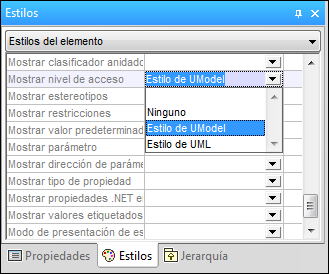
Aquí puede elegir entre usar el estilo de UModel, el estilo de UML (imagen siguiente) o no utilizar ninguno.
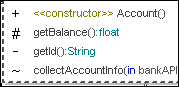
Mostrar/ocultar el contenido de los nodos (atributos de clase, operaciones, slots)
En los diagramas de clase puede mostrar u ocultar miembros específicos de una clase, como atributos u operaciones. También puede mostrar u ocultar miembros múltiples del mismo tipo según su nivel de visibilidad. Por ejemplo, puede ocultar solamente los atributos de clase privados. En los diagramas de objeto también puede mostrar u ocultar slots de objetos (InstanceSpecifications).
Para mostrar y ocultar miembros de clase u slots de objetos:
1.Haga clic con el botón derecho en una clase (por ejemplo SavingsAccount en el proyecto de ejemplo Bank_MultiLanguage.ump) y seleccione Mostrar u ocultar contenido del nodo en el menú contextual.
2.Marque o desmarque la casilla que hay junto a los miembros que quiere mostrar u ocultar.
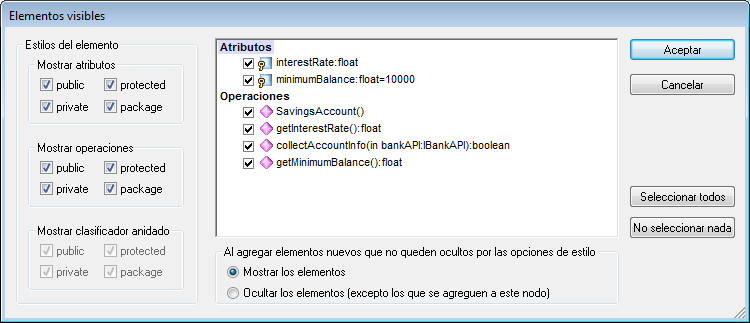
Para mostrar u ocultar varios miembros en base a su visibilidad, use las casillas del grupo Estilos del elemento. Por ejemplo, desmarque la casilla protected del grupo Mostrar atributos si quiere ocultar todos los atributos protegidos de esa clase.
Nota: si elige ocultar elementos se ocultarán también sus valores etiquetados.
Una vez haya confirmado sus preferencias haciendo clic en Aceptar y haya cerrado el cuadro de diálogo los elementos ocultos del diagrama son reemplazados por puntos suspensivos. Para volver a abrir el cuadro de diálogo haga doble clic en los puntos suspensivos.
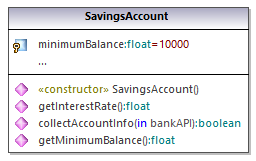
La opción Al agregar elementos nuevos que no queden ocultos por las opciones de estilo permite definir qué elementos de los que se añaden a la clase son visibles. Esto no solo afecta a los elementos que se agreguen manualmente al diagrama o a la Estructura del modelo, sino también a los que se añaden automáticamente durante el proceso de ingeniería de código. Estos son los valores válidos para esta opción:
Mostrar elementos | Con esta opción, cuando se añade un miembro nuevo a la clase, aparece en el diagrama. Sin embargo, si alguna de las opciones de "Estilos del elemento" indica que el elemento debe ocultarse, se oculta. |
Ocultar los elementos (excepto los que se agreguen a este nodo) | El término "nodo" aquí se refiere a la instancia actual de la clase en el diagrama. (Recuerde que se puede añadir la misma clase varias veces al mismo diagrama; consulte Renombrar, mover y copiar elementos.)
Cuando en el diagrama hay una o más instancias de la misma clase y si se añade un miembro nuevo a esta instancia de la clase, entonces esta opción oculta ese miembro en todas las instancias pero lo muestra para la instancia actual. |
Para ver un ejemplo de cómo estas opciones pueden serle útiles, abra el proyecto de ejemplo Bank_MultiLanguage.ump y busque el diagrama "Hierarchy of Account".
A continuación, cree una instancia nueva de la clase SavingsAccount:
1.Haga clic con el botón derecho en la clase SavingsAccount del diagrama y seleccione Copiar.
2.Haga clic con el botón derecho en un área vacía del mismo diagrama y seleccione Pegar sólo en el diagrama en el menú contextual.
Ahora hay dos instancias de la clase SavingsAccount en el diagrama.
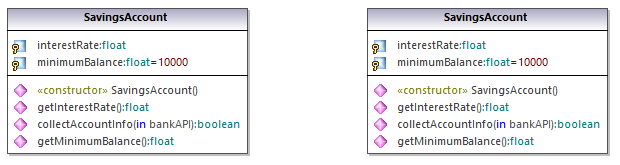
A continuación puede definir distintas opciones de visibilidad en cada una de las instancias:
1.Haga clic con el botón derecho en la instancia izquierda de la clase, seleccione Mostrar u ocultar contenido del nodo y después seleccione la opción Mostrar elementos.
2.Haga clic con el botón derecho en la instancia derecha de la clase, seleccione Mostrar u ocultar contenido del nodo y después seleccione la opción Ocultar los elementos (excepto los que se agreguen a este nodo).
A continuación agregue una propiedad nueva a la instancia izquierda (seleccione la clase y pulse F7). Como se ve a continuación, la propiedad nueva (Property1) aparece en la instancia izquierda pero no en la derecha. Esto se debe a que en la instancia derecha hemos habilitado la opción Ocultar los elementos (excepto los que se agreguen a este nodo).
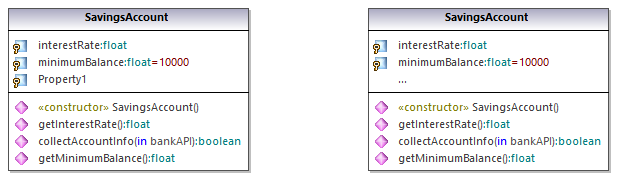
Por último, agregue una propiedad nueva a la instancia derecha de la clase. Como puede ver a continuación, esta propiedad nueva (Property2) aparece en las dos instancias. Esto se debe a que en la instancia izquierda la configuración permite mostrar elementos nuevos, mientras que la instancia derecha es la instancia actual, por lo que la propiedad aparece en cualquier caso.
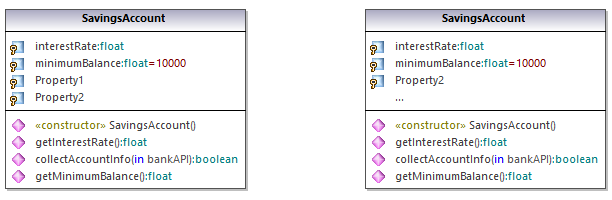
Mostrar/ocultar compartimentos VS .NET
Para mostrar las propiedades .NET en un compartimento separado, habilite el estilo Mostrar propiedades .NET en un compartimento propio de la ventana Estilos.
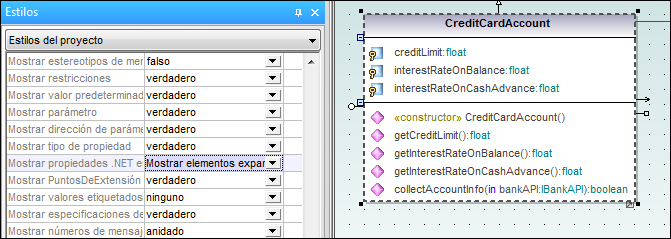
Mostrar las propiedades VS .NET como asociaciones
UModel también puede mostrar las propiedades .NET como asociaciones. Haga clic con el botón derecho en una propiedad C# y elija Mostrar | Todas las propiedades .NET como asociaciones en el menú contextual.
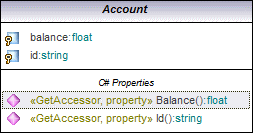
Cambiar el color de sintaxis de las operaciones y propiedades
UModel habilita automáticamente la función de color de sintaxis, pero esta función se puede personalizar. A continuación puede ver la configuración predeterminada.
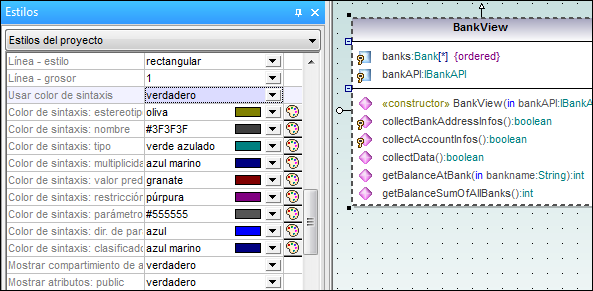
Para cambiar las opciones predeterminadas de color de sintaxis:
1.Abra la ventana Estilos y desplácese hasta los estilos que empiezan por Color de sintaxis.
2.Cambie el valor de uno de estos estilos. Por ejemplo: cambie el valor de Color de sintaxis: tipo a red.
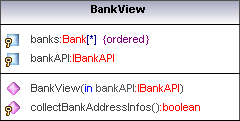
Para deshabilitar el color de sintaxis:
1.Abra la ventana Estilos y asigne el valor false al estilo Usar color de sintaxis.
2.Y ahora use los estilos Atributos - color o los estilos Operaciones - color para personalizar estos elementos en las clases.